1. GIỚI THIỆU CÔNG CỤ GRADIENT MAP TRONG PHOTOSHOP
Gradient Map là công cụ giúp bạn vẽ đồ vật kim loại một cách dễ dàng, nhanh chóng.
Và cho phép bạn áp các màu sắc lên hình ảnh. Bạn có thể chọn một dải màu theo ý muốn với trình tự màu sắc được thiết lập sẵn, trong đó:
- Bên phải sẽ áp màu lên vùng tối nhất của hình ảnh
- Phần ở giữa sẽ áp màu lên vùng trung tính của hình ảnh
- Bên trái sẽ áp màu lên vùng sáng nhất của hình ảnh
Bạn có thể sử dụng Gradient Map cả trong ứng dụng vẽ Photoshop và Clip Studio Paint. Nhưng trong giới hạn bài viết này, mình sẽ hướng dẫn bạn cách vẽ đồ vật kim loại trên nền tảng Photoshop.
2. HƯỚNG DẪN CÁCH VẼ ĐỒ VẬT BẰNG CHẤT LIỆU KIM LOẠI
2.1. Hướng dẫn tạo Gradient Map
- Tạo ra một New Canvas mới trong Photoshop, rồi tô màu đen, trắng cho nó bằng Gradient Fill.
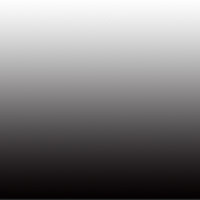
- Chọn Menu Layer > New Adjustment Layer > Gradient Map để tạo ra một Gradient Map mới.
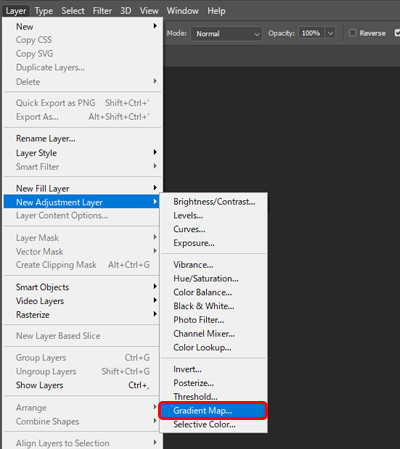
- Giờ đây chúng ta có một Layer Mask như thế này
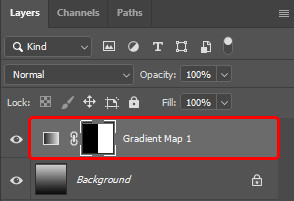
- Chọn vào Properties của Layer Mask để trình chỉnh sửa Gradient Map được hiển thị.
- Trong Gradient Editor, (1) là thanh chứa các màu của Gradient đã đặt. (2) là nút đặt các màu chuyển sắc. (3) là nút điều chỉnh biên độ rộng hẹp của dải màu Gradient.
- Giả sử bạn thiết lập một Gradient Map như hình, phần nền trắng đen ban đầu sẽ hiển thị như hình bên dưới.
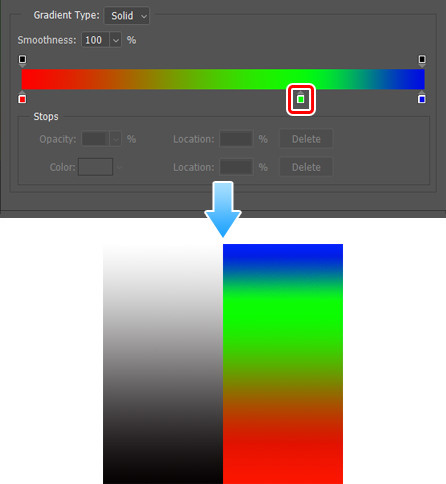
2.2. Hướng dẫn cách phủ Gradient Map hình vẽ đồ vật
Bây giờ, giả sử trong cách vẽ đồ vật lần này, chúng ta có một chiếc huy chương đã được mô tả chiều sâu bằng hai màu trắng - đen.
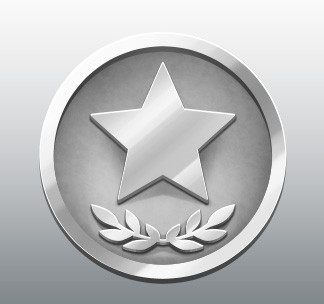
- Bạn tạo một Gradient Map theo toàn bộ thư mục chứa các Layer tạo nên huy chương.
- Thiết lập các màu Gradient như hiển thị bên dưới. Tùy thuộc vào các mảng màu đen trắng mà bạn sử dụng để tạo chiều sâu cho huy chương mà vị trí các nút màu sẽ có sự thay đổi khác nhau.
- Kết quả, chúng ta vẽ được những chiếc huy chương như bên dưới mà không cần tốn công vẽ lại.
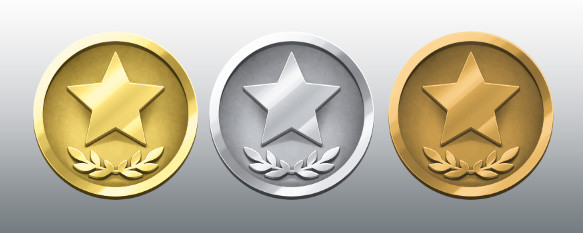
3. Cách tạo màu tả chất liệu hình vẽ đồ vật vàng - bạc - đồng
Gradient vàng
(1) R: 51 G: 42 B: 17 / vị trí: 20%.
(2) R: 153 G: 126 B: 50 / vị trí: 50%.
(3) R: 255 G: 230 B: 130 / vị trí: 85%.
(4) R: 255 G: 249 B: 227 / vị trí 100%.
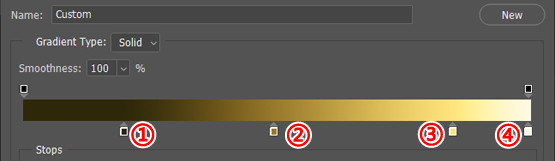
Gradient bạc
(1) R: 48 G: 49 B: 51 / vị trí: 20%.
(2) R: 121 G: 124 B: 128 / vị trí: 50%.
(3) R: 210 G: 213 B: 217 / vị trí: 85%.
(4) R: 255 G: 255 B255 / vị trí: 100%.
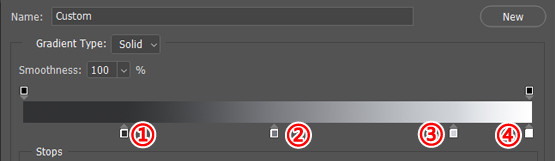
Gradient đồng
(1) R: 51 G: 40 B: 20 / vị trí: 20%.
(2) R: 128 G: 99 B: 51 / vị trí: 50%.
(3) R: 217 G: 169 B: 87 / vị trí: 85%.
(4) R: 255 G: 218 B: 153 / vị trí: 100%.
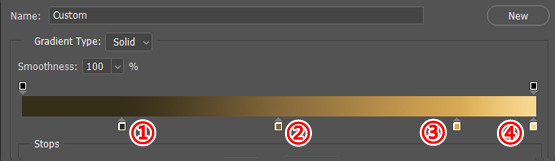
Không chỉ ứng dụng trong cách vẽ đồ vật kim loại, mà Gradient Map còn được sử dụng để diễn hoạt rất nhiều loại chất liệu khác nhau. Hãy khám phá và sử dụng tính năng này luyện tập cho bài vẽ của mình. Hy vọng rằng một chút chia sẻ kiến thức trên sẽ hữu ích đối với bạn.








